阵列卡操作手册
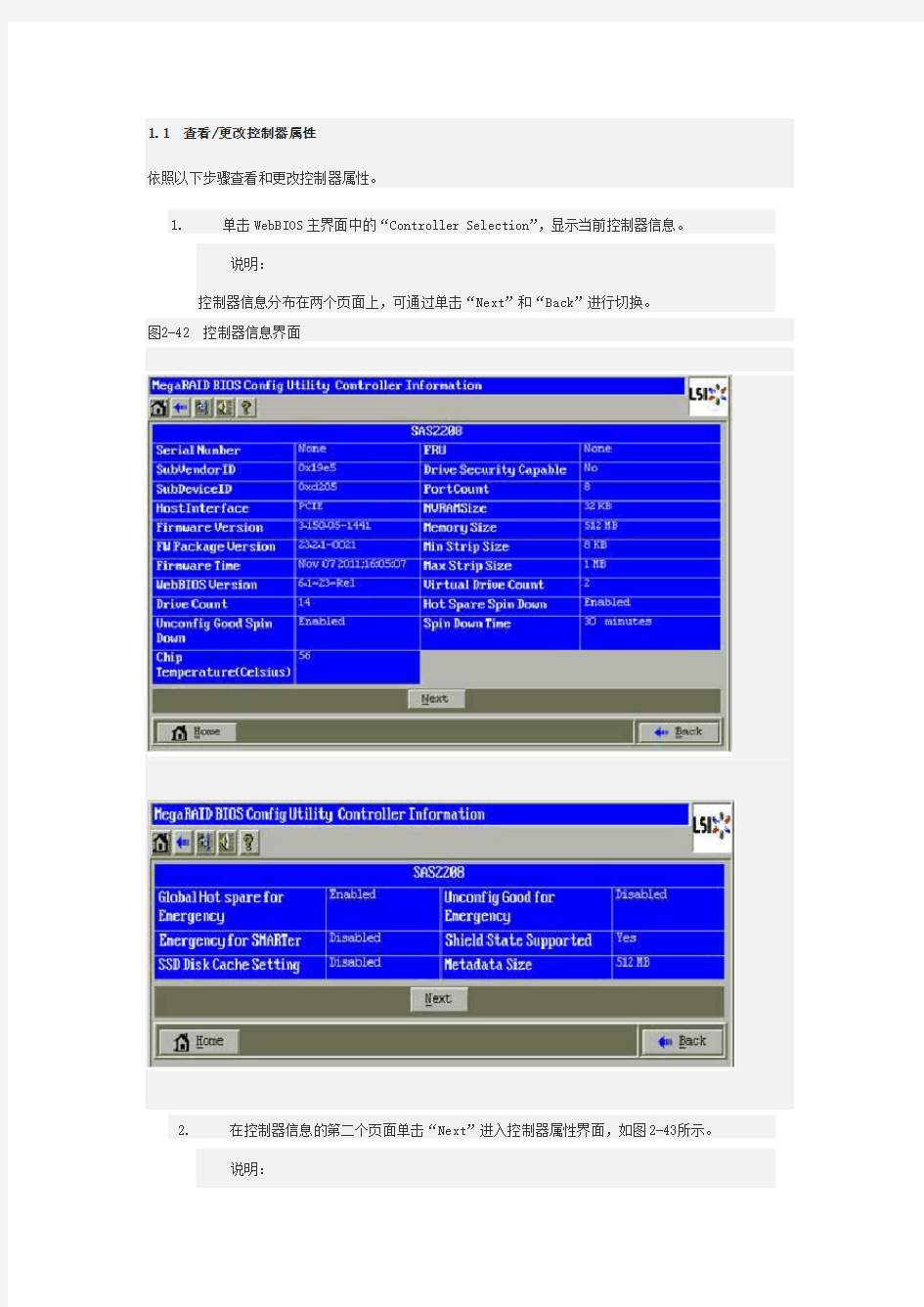
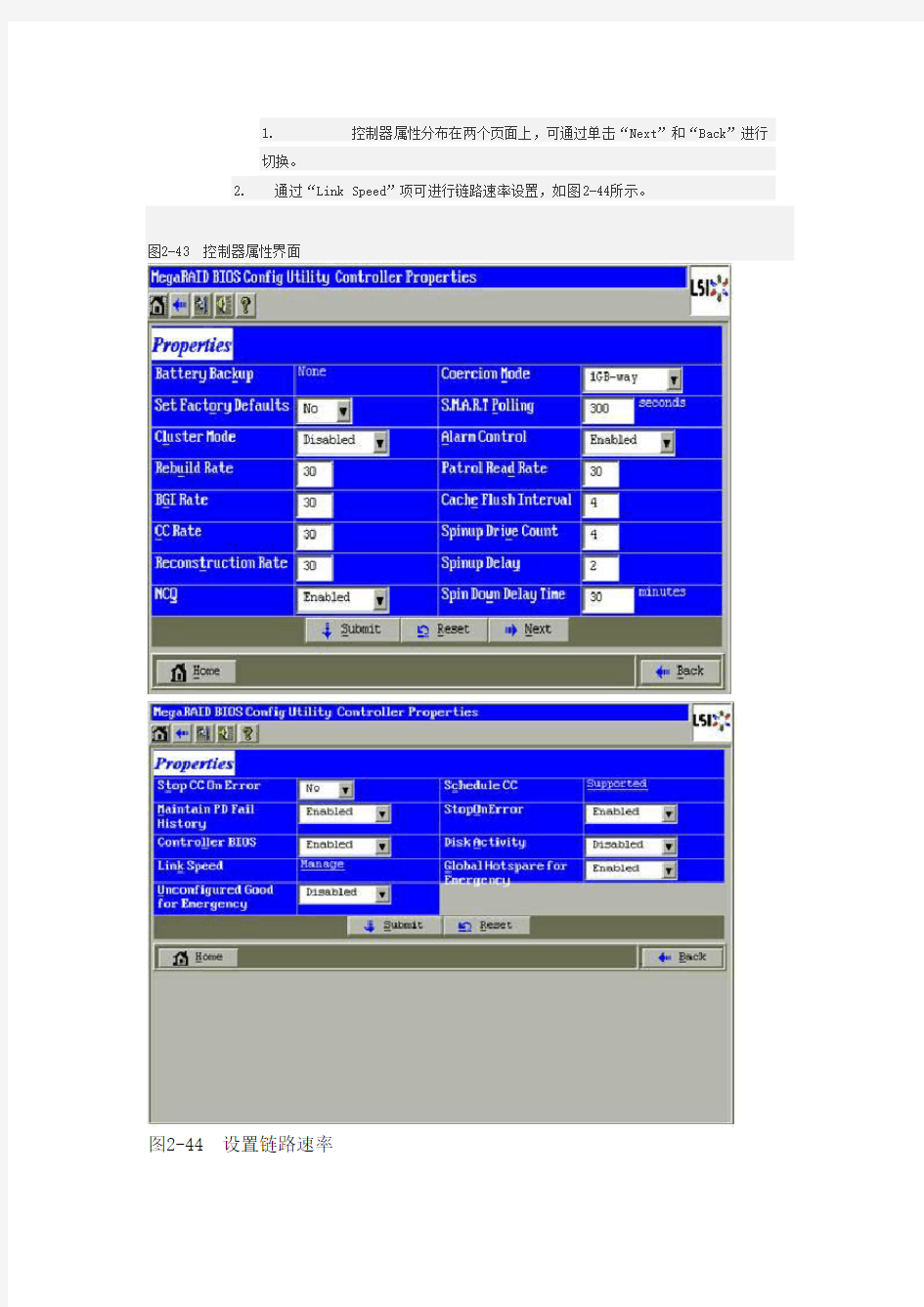
1.1 查看/更改控制器属性
依照以下步骤查看和更改控制器属性。
1.单击WebBIOS主界面中的“Controller Selection”,显示当前控制器信息。
说明:
控制器信息分布在两个页面上,可通过单击“Next”和“Back”进行切换。
图2-42 控制器信息界面
2.在控制器信息的第二个页面单击“Next”进入控制器属性界面,如图2-43所示。
说明:
1.控制器属性分布在两个页面上,可通过单击“Next”和“Back”进行
切换。
2.通过“Link Speed”项可进行链路速率设置,如图2-44所示。
图2-43 控制器属性界面
图2-44 设置链路速率
对控制器属性进行设置后,可以单击“Submit”保存设置,或单击“Reset”返回默认值。
1.2 查看/更改虚拟磁盘属性
1.单击WebBIOS主界面中的“Virtual Drives”进入虚拟磁盘选项界
面,如图2-45所示。
图2-45 虚拟磁盘选项界面
选择“Properties”进入虚拟磁盘属性界面,如图2-46所示。
图2-46 虚拟磁盘属性界面
1.在“Properties”信息框中列出了虚拟磁盘的RAID
等级、状态、容量、条带尺寸等信息。
2.在“Policies”信息框中类列出了存储配置创建时设定的虚拟
磁盘配置策略。
3.在“Operations”信息框中列出了允许对虚拟磁盘进行的操作。
在“Operations”信息框中选择要执行的操作,单击“Go”执行。具体选择项介绍如下:
注意:
请在更改虚拟磁盘配置之前确认虚拟磁盘上的数据已经做好备份。
0.Virtual Drive Erase:擦除虚拟硬盘中所有用户自定义信息,
有Simple、Normal和Thorough三种方式。
1.Delete:删除虚拟硬盘。
2.Locate:使能当前虚拟硬盘对应的实际物理硬盘的LED灯,并
闪烁。本功能只在硬盘已被正确安装在硬盘托架中,并支持SA
FTE时可用。
3.Stop Locate:熄灭当前虚拟硬盘对应的实际物理硬盘的LED
灯。
4.Fast Init或Slow Init:初始化虚拟磁盘。快速初始化是将
虚拟磁盘的首、末10Mbyte的区域写0,快速完成初始化。而慢速初时化是将整个虚拟磁盘的区域都初时化为0。通常,在虚拟磁盘创建使已经对磁盘进行了初始化,故极少情况下会使用此功能。
注意:
请确保在进行磁盘初始化之前已经备份了所有需要保留的数
据。磁盘初始化后所有数据将丢失。
https://www.360docs.net/doc/bb3925165.html,:对虚拟磁盘进行一致性检查(对于设置为RAID 0的虚拟磁
盘,该功能不起作用)。
6.Expand:对虚拟磁盘进行不增加硬盘的扩容。
7.Adv Opers:对虚拟磁盘进行RAID迁移。
1.3 查看/更改物理硬盘属性
依照以下步骤查看和更改物理硬盘属性。
单击WebBIOS主界面中的“Drives”进入物理硬盘选项界面,如图2-47所示。
图2-47 物理硬盘选项界面
2.选择“Properties”进入物理硬盘属性界面,如图2-48所示
物理硬盘的属性参数采用只读方式显示。在选择了对硬盘的操作类型
后,选择“Go”执行操作。
1.MakeDriverOffline:强制物理硬盘离线。
2.Locate:使物理硬盘上的LED灯闪烁。该功能只在硬盘已经安
装在硬盘盒中有效。
3.Stop Locate:停止物理硬盘上的LED灯闪烁。
说明:
如果选中的物理硬盘不在某个虚拟磁盘组中,当前操作将会使硬盘进入全局热备份或指定热备份状态。在WebBIOS中将显示为Global(globa l hot spare)或Ded(dedicated hot spare)。
1.4 查看备份电池单元信息
依照以下步骤可以查看备份电池单元(BBU)的信息。
1.按照“
2.1 查看/更改控制器属性”的操作步骤进入控制器的第二个
属性界面,如图2-49所示。
图2-49 控制器属性界面
2.单击屏幕左上方电池备份区域的“Present”显示BBU信息,如图2-50所示。
说明:
必须安装BBU,才会显示“Present”,否则显示“None”
说明:
电池模块属性中的内容是清晰易懂的,大多数参数是只读的。只有右下方面板中有两个属性可以修改。
记忆周期是控制器依照电池标定的刻度,决定对电池的操作。如果需要手工修改参数,需要保证设置的数据在电池的记忆周期标定值之内,然后单击“Go”设定。
